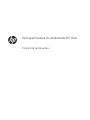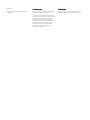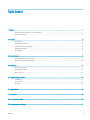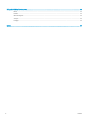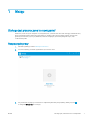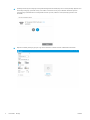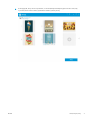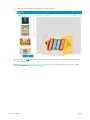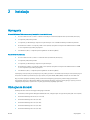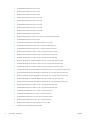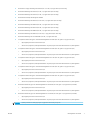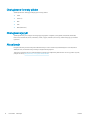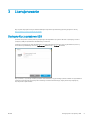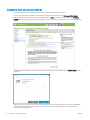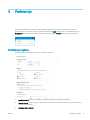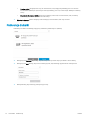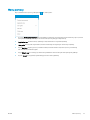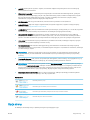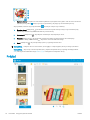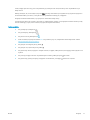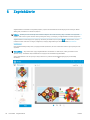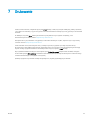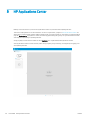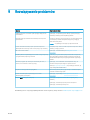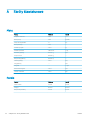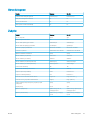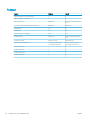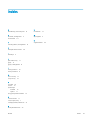HP Click printing software Instrukcja obsługi
- Typ
- Instrukcja obsługi

Oprogramowanie do drukowania HP Click
Podręcznik użytkownika

Wydanie 10.
© Copyright 2015-2020 HP Development
Company, L.P.
Informacje prawne
Informacje zawarte w niniejszym dokumencie
mogą ulec zmianie bez uprzedzenia.
Wszystkie gwarancje udzielane na produkty
i usługi HP zostały określone w oświadczeniach
gwarancyjnych załączanych do każdego
produktu i usługi. Żaden zapis w niniejszym
dokumencie nie może być interpretowany jako
gwarancja dodatkowa. Firma HP nie ponosi
odpowiedzialności za ewentualne błędy
techniczne czy redakcyjne występujące
w niniejszym dokumencie.
Znaki towarowe
Microsoft® i Windows® to zarejestrowane w USA
znaki towarowe rmy Microsoft Corporation.

Spis treści
1 Wstęp .......................................................................................................................................................................................................... 1
Dla kogo jest przeznaczone to rozwiązanie? ....................................................................................................................... 1
Rozpoczęcie pracy .................................................................................................................................................................... 1
2 Instalacja .................................................................................................................................................................................................... 5
Wymagania ................................................................................................................................................................................ 5
Obsługiwane drukarki .............................................................................................................................................................. 5
Obsługiwane formaty plików .................................................................................................................................................. 8
Obsługiwane języki .................................................................................................................................................................. 8
Aktualizacje ............................................................................................................................................................................... 8
3 Licencjonowanie ........................................................................................................................................................................................ 9
Dostępny klucz sprzętowy USB ............................................................................................................................................. 9
Dostępna licencja wersji próbnej ......................................................................................................................................... 10
4 Preferencje .............................................................................................................................................................................................. 11
Preferencje ogólne ................................................................................................................................................................. 11
Preferencje drukarki .............................................................................................................................................................. 12
Menu pomocy ......................................................................................................................................................................... 13
5 Przygotowywanie zadania .................................................................................................................................................................... 14
Ustawienia ............................................................................................................................................................................... 14
Opcje strony ............................................................................................................................................................................ 15
Podgląd .................................................................................................................................................................................... 16
6 Zagnieżdżanie ......................................................................................................................................................................................... 18
7 Drukowanie .............................................................................................................................................................................................. 19
8 HP Applications Center .......................................................................................................................................................................... 20
9 Rozwiązywanie problemów .................................................................................................................................................................. 21
PLWW iii

Załącznik A Skróty klawiaturowe ............................................................................................................................................................ 22
Menu ......................................................................................................................................................................................... 22
Panele ...................................................................................................................................................................................... 22
Okna dialogowe ...................................................................................................................................................................... 23
Zużycie ..................................................................................................................................................................................... 23
Podgląd .................................................................................................................................................................................... 24
Indeks ........................................................................................................................................................................................................... 25
iv PLWW

1 Wstęp
Dla kogo jest przeznaczone to rozwiązanie?
HP Click to proste w użyciu narzędzie do przesyłania prac, przeznaczone dla osób drukujących niewiele stron,
które potrzebują niezawodnej funkcji drukowania. To idealny wybór dla szerokiego zakresu zastosowań
gracznych i technicznych, w tym plakatów, banerów rozwijanych, prezentacji infogracznych, map
i dokumentacji CAD.
Rozpoczęcie pracy
1. Zainstaluj aplikację. Zobacz Instalacja na stronie 5.
2. Uruchom aplikację. Zostanie wyświetlone uproszczone okno.
3. Aby dowiedzieć się więcej o nowościach w najbardziej aktualnej wersji aplikacji, kliknij przycisk ,
a następnie What’s new (Co nowego).
PLWW Dla kogo jest przeznaczone to rozwiązanie? 1

4. Aplikacja automatycznie wykrywa wszystkie obsługiwane drukarki połączone z siecią lokalną. Wybiera ona
automatycznie język, jednostki miary oraz zakres rozmiarów strony na podstawie ustawień systemu
operacyjnego. (Ustawienia te można jednak zmienić ręcznie, a także w razie potrzeby ręcznie dodać
drukarki).
5. Wybierz drukarkę w lewym górnym rogu okna. Można tu również zmienić ustawienia drukowania.
2 Rozdział 1 Wstęp PLWW

6. Przeciągnij plik, który chcesz wydrukować, do okna aplikacji lub kliknij krzyżyk na środku okna, aby
wyszukać plik. W oknie zostaną wyświetlone miniatury każdej strony.
PLWW Rozpoczęcie pracy 3

7. Kliknij dwukrotnie miniaturę, aby przejść do podglądu wydruku.
8. Kliknij przycisk Print (Drukuj), kiedy uznasz, że dokument jest gotowy do wydruku. Domyślnie drukowane
są wszystkie strony.
Przejdź do Przygotowywanie zadania na stronie 14, aby uzyskać szczegółowe informacje na temat ustawień
zadania drukowania.
4 Rozdział 1 Wstęp PLWW

2 Instalacja
Wymagania
Microsoft Windows 7 lub nowsza wersja (wersja 64-bitowa lub 4-bitowa)
● Procesor Intel Core i3 2,4 GHz z czterema wirtualnymi rdzeniami/wątkami lub odpowiednik, lub lepszy
● Co najmniej 4 GB pamięci RAM
● Co najmniej 3,5 GB wolnego miejsca na dysku twardym oraz 100 MB dla każdej dodatkowej drukarki
● Rozdzielczość ekranu co najmniej 1280 x 1024 pikseli, specjalnie dostrojona lub skalibrowana do sRGB
w celu uzyskania optymalnej wydajności
● Sieć Ethernet, IPv4, co najmniej 100 megabitów na sekundę (Mb/s)
Mac OS X 10.10 lub nowszy
● Procesor Intel Core i5 1,6 GHz z 2 rdzeniami lub odpowiednik, albo lepszy
● Co najmniej 4 GB pamięci RAM
● Co najmniej 3,5 GB wolnego miejsca na dysku twardym
● Rozdzielczość ekranu co najmniej 1280 x 1024 pikseli, specjalnie dostrojona lub skalibrowana do sRGB
w celu uzyskania optymalnej wydajności
● Sieć Ethernet, IPv4, co najmniej 100 megabitów na sekundę (Mb/s)
Upewnij się, że komputer jest podłączony do tej samej podsieci co drukarki. W przeciwnym razie upewnij się, że
komputer i drukarki są w stanie łączyć się poprzez porty TCP 8080, 8085, 8086, 9100, 9102 oraz UDP 161.
Aby poprawić wydajność aplikacji, należy zastosować kongurację sprzętową przekraczającą minimalne
wymagania: więcej niż 4 GB pamięci RAM (co wymaga 64-bitowego systemu operacyjnego), szybszy procesor
z większą liczbą rdzeni, szybsza sieć i szybszy dysk twardy (najlepiej dysk SSD).
Obsługiwane drukarki
Aplikacja HP Click obecnie obsługuje następujące drukarki:
● Drukarka produkcyjna HP DesignJet D5800 (60 cali, dostępna tylko w regionie Azji i Pacyku oraz Japonii)
● Drukarka HP DesignJet Studio (24 i 36 cali)
● Drukarka HP DesignJet T100 (24 cale)
● Drukarka HP DesignJet T120 (24 cale)
● Drukarka HP DesignJet T125 (24 cale)
● Drukarka HP DesignJet T130 (24 cale)
PLWW Wymagania 5

● Drukarka HP DesignJet T210 (24 cale)
● Drukarka HP DesignJet T230 (24 cale)
● Drukarka HP DesignJet T250 (24 cale)
●
Drukarka HP DesignJet T520 (24 i 36 cali)
● Drukarka HP DesignJet T525 (24 i 36 cali)
● Drukarka HP DesignJet T530 (24 i 36 cali)
● Drukarka HP DesignJet T630 (24 i 36 cali)
● Drukarka HP DesignJet T650 (24 i 36 cali)
● Drukarka HP DesignJet T730 (36 cali)
● Drukarka HP DesignJet T790 (24 i 44 cale, z opcją PostScript i bez niej)
● Drukarka HP DesignJet T795 (44 cale)
● Urządzenie wielofunkcyjne HP DesignJet T830 (24 i 36 cali)
● Drukarka HP DesignJet T920 (36 cali, z opcją PostScript i bez niej)
● Drukarka HP DesignJet T930 (36 cali, z opcją PostScript i bez niej)
● Drukarka HP DesignJet T1300 (44 cale, z opcją PostScript i bez niej)
● Drukarka HP DesignJet T1500 (36 cali, z opcją PostScript i bez niej)
● Drukarka HP DesignJet T1530 (36 cali, z opcją PostScript i bez niej)
● Drukarki HP DesignJet T1600 i T1600dr (36 cali, z opcją PostScript i bez niej)
● Drukarki HP DesignJet T1700 i T1700dr (44 cali, z opcją PostScript i bez niej)
● Drukarki HP DesignJet T1708 i T1708dr (44 cali, z opcją PostScript i bez niej)
● Urządzenie wielofunkcyjne HP DesignJet T2300 (44/36 cali, z opcją PostScript i bez niej)
● Urządzenie wielofunkcyjne HP DesignJet T2500 (36 cali, z opcją PostScript i bez niej)
● Urządzenie wielofunkcyjne HP DesignJet T2530 (36 cali, z opcją PostScript i bez niej)
● Drukarki HP DesignJet T2600 i T2600dr (36 cali, z opcją PostScript i bez niej)
●
Urządzenie wielofunkcyjne HP DesignJet T3500 (36 cali, z opcją PostScript i bez niej)
● Drukarka HP DesignJet T7100 (42 cali, z opcją PostScript i bez niej)
● Drukarka HP DesignJet T7200 (42 cali, z opcją PostScript i bez niej)
● Drukarka HP DesignJet Z6 (24 i 44 cale, z opcją PostScript)
● Drukarka HP DesignJet Z6dr (44 cale, z opcją PostScript)
● Drukarka HP DesignJet Z9
+
(24 i 44 cale, z opcją PostScript)
● Drukarka HP DesignJet Z9
+
dr (44 cale, z opcją PostScript)
● Drukarka HP DesignJet Z2100 serii Photo (24 i 44 cale)
● Drukarka PostScript HP DesignJet Z2600
6 Rozdział 2 Instalacja PLWW

● Drukarka do zdjęć HP DesignJet Z3200 (24 i 44 cale, z opcją PostScript i bez niej)
● Drukarka HP DesignJet Z5200 (44 cali, z opcją PostScript i bez niej)
● Drukarka HP DesignJet Z5400 (44 cali, z opcją PostScript i bez niej)
●
Drukarka PostScript HP DesignJet Z5600
● Drukarka HP DesignJet Z6200 (42 i 60 cale, z opcją PostScript i bez niej)
● Drukarka HP DesignJet Z6600 (60 cali, z opcją PostScript i bez niej)
● Drukarka HP DesignJet Z6610 (60 cali, z opcją PostScript i bez niej)
● Drukarka HP DesignJet Z6800 (60 cali, z opcją PostScript i bez niej)
● Drukarka HP DesignJet Z6810 (42 i 60 cali, z opcją PostScript i bez niej)
● Drukarka HP DesignJet XL 3600 MFP (36 cali, z opcją PostScript)
● Urządzenie wielofunkcyjne i drukarka HP PageWide XL 3900 (40 cali, tylko z opcją PostScript)
– Wymagane jest akcesorium PostScript.
– Akcesoria sprzętowe, takie jak składarka i wysokopojemnościowa układarka nie są obsługiwane.
● Urządzenie wielofunkcyjne i drukarka HP PageWide XL 4000 (40 cali, tylko z opcją PostScript)
– Wymagane jest akcesorium PostScript.
– Akcesoria sprzętowe, takie jak składarka i wysokopojemnościowa układarka nie są obsługiwane.
● Urządzenie wielofunkcyjne i drukarka HP PageWide XL 4100 (40 cali, tylko z opcją PostScript)
– Wymagane jest akcesorium PostScript.
– Akcesoria sprzętowe, takie jak składarka i wysokopojemnościowa układarka nie są obsługiwane.
● Urządzenie wielofunkcyjne i drukarka HP PageWide XL 4500 (40 cali, tylko z opcją PostScript)
– Wymagane jest akcesorium PostScript.
– Akcesoria sprzętowe, takie jak składarka i wysokopojemnościowa układarka nie są obsługiwane.
● Urządzenie wielofunkcyjne i drukarka HP PageWide XL 4600 (40 cali, tylko z opcją PostScript)
– Wymagane jest akcesorium PostScript.
–
Akcesoria sprzętowe, takie jak składarka i wysokopojemnościowa układarka nie są obsługiwane.
● Drukarka wielofunkcyjna i drukarka PageWide XL 5000 HP (40 cali, tylko z opcją PostScript i AMS)
– Wymagane jest akcesorium PostScript.
– Akcesoria sprzętowe, takie jak składarka i wysokopojemnościowa układarka nie są obsługiwane.
● Drukarka wielofunkcyjna i drukarka PageWide XL 5100 HP (40 cali, tylko z opcją PostScript i AMS)
– Wymagane jest akcesorium PostScript.
– Akcesoria sprzętowe, takie jak składarka i wysokopojemnościowa układarka nie są obsługiwane.
UWAGA: Aplikacja HP Click obsługuje tylko oryginalne atramenty rmy HP.
PLWW Obsługiwane drukarki 7

Obsługiwane formaty plików
Aplikacja HP Click obsługuje następujące formaty plików:
● JPEG
● HP-GL/2
● PDF
● TIFF
● DWF (Windows)
Obsługiwane języki
Aplikacja HP Click jest dostępna w następujących językach: angielski, portugalski, hiszpański, kataloński,
francuski, holenderski, włoski, niemiecki, polski, rosyjski, chiński uproszczony, chiński tradycyjny, koreański
i japoński.
Aktualizacje
Program HP Click jest automatycznie aktualizowany w celu wdrożenia poprawek błędów oraz ulepszenia
zabezpieczeń, dodawania nowych funkcji i zwiększenia wydajności.
Jeśli chcesz upewnić się, że posiadana wersja programu jest najbardziej aktualna lub chcesz ją pobrać ręcznie,
przejdź na stronę http://www.hp.com/go/hpclick/software.
8 Rozdział 2 Instalacja PLWW

3 Licencjonowanie
Aby uzyskać więcej informacji na temat instalacji licencji USB i uzyskać licencję próbną, przejdź na stronę
http://www.hp.com/go/hpclick/howtoinstall.
Dostępny klucz sprzętowy USB
Sprawdź Podręcznik instalacji klucza sprzętowego HP PageWide XL programu HP Click i upewnij się, że klucz
sprzętowy USB jest prawidłowo zainstalowany w drukarce.
Jeżeli klucz sprzętowy nie jest zainstalowany, program HP Click poinformuje o tym użytkownika za pomocą
komunikatu wyświetlanego w menu Preferences (Preferencje) > Printers (Drukarki).
Aby sprawdzić, czy licencja została poprawnie zainstalowana, użyj przedniego panelu drukarki do wyświetlenia
ogólnych informacji lub skorzystaj z wbudowanego serwera internetowego (więcej informacji znajduje się
w podręczniku użytkownika).
PLWW Dostępny klucz sprzętowy USB 9

Dostępna licencja wersji próbnej
Licencja wersji próbnej umożliwia wypróbowanie oprogramowania bezpłatnie na 60 dni.
Uruchom przeglądarkę sieci Web i wpisz adres IP drukarki. Na wyświetlonej stronie Embedded Web Server
(wbudowanego serwera internetowego drukarki) kliknij kartę Setup (Ustawienia) i wybierz pozycję Firmware
update (Aktualizacja oprogramowania sprzętowego). Postępuj zgodnie z instrukcjami w celu przesłania pobranej
licencji.
Program HP Click pokazuje czas pozostały do wyczerpania licencji wersji próbnej w menu Printers panel (panelu
drukarek).
Aby sprawdzić, czy licencja została poprawnie zainstalowana, użyj przedniego panelu drukarki do wyświetlenia
ogólnych informacji lub skorzystaj z wbudowanego serwera internetowego (więcej informacji znajduje się
w podręczniku użytkownika).
10 Rozdział 3 Licencjonowanie PLWW

4 Preferencje
Preferencje aplikacji pozwalają na zmianę konguracji aplikacji HP Click, która wstępnie jest ustawiana
automatycznie. Aby uzyskać dostęp do preferencji, kliknij ikonę
na pasku tytułu, a następnie kliknij opcję
Preferences (Preferencje), aby zmienić ogólne preferencje, lub opcję Printers (Drukarki), aby zmienić listę
drukarek.
Preferencje ogólne
Preferencje ogólne mają zastosowanie do wszystkich drukarek.
● Język i jednostki: Można zmienić język tekstu i jednostki miary wyświetlane w aplikacji.
● Rozmiar strony: Istnieje wiele grup standardowych rozmiarów stron. Można wybrać grupy, które mają być
wyświetlane w aplikacji.
● Domyślny układ aplikacji
PLWW Preferencje ogólne 11

– Preview visible (Podgląd widoczny): Po zaznaczeniu pola podgląd wyświetlany jest od momentu
uruchomienia aplikacji. W przeciwnym razie wyświetlany jest on po dwukrotnym kliknięciu miniatury
strony.
– Thumbnail information visible (Informacje miniatury widoczne): Po zaznaczeniu pola pod każdą
miniaturą wyświetlane są dodatkowe informacje.
● Ułatwienia dostępu: Można zwiększyć lub zmniejszyć rozmiar tekstu i/lub użyć skrótów.
Preferencje drukarki
Preferencje drukarki umożliwiają edycję listy drukarek wyświetlanych w aplikacji.
● Kliknij przycisk Discover (Wyszukaj), aby automatycznie wyszukać więcej drukarek w sieci lokalnej.
● Kliknij przycisk Add (Dodaj), aby dodać drukarkę ręcznie, wprowadzając jej adres IP lub nazwę hosta.
● Kliknij drukarkę, aby zmienić jej nazwę lub ją usunąć.
12 Rozdział 4 Preferencje PLWW

Menu pomocy
Aby wyświetlić menu pomocy, kliknij ikonę na pasku tytułu.
● Program Product improvement (Udoskonalanie produktów) gromadzi anonimowe dane dotyczące sposobu
korzystania z aplikacji, tak aby pomóc rmie HP opracowywać jej kolejne wersje.
● Application tour (Przewodnik po aplikacji) to wprowadzenie do używania aplikacji.
● User guide (Podręcznik użytkownika) dostarcza bardziej szczegółowych informacji o aplikacji.
● Opcja Get Help (Uzyskaj pomoc) pozwala na bezpośredni kontakt z zespołem pomocy technicznej
HP i umożliwia przesłanie pytań.
● Opcja What’s new (Co nowego) pozwala na wyświetlenie okna z funkcjami wersji niniejszej aplikacji.
● W polu About (O programie) wyświetlany jest numer wersji aplikacji.
PLWW Menu pomocy 13

5 Przygotowywanie zadania
Ustawienia
Po kliknięciu ikony drukarki w lewym górnym rogu okna wyświetlane jest okno dialogowe ustawień drukowania.
● DRUKARKA: Wybierz z listy podłączonych drukarek tę, której chcesz użyć. Aby podłączyć inną drukarkę,
zobacz Preferencje drukarki na stronie 12.
W niektórych drukarkach pod nazwą drukarki widoczne są łącza, które oferują wygodny dostęp do
wbudowanego serwera internetowego drukarki, dzięki czemu masz dostęp do informacji o stanie drukarki
i zadań drukowania oraz możesz zmieniać ustawienia drukarki i zarządzać nią z komputera.
– Kolejka zadań drukarki: Umożliwia sprawdzanie stanu zadań drukowania i zarządzanie kolejką zadań.
– Ewidencjonowanie: Umożliwia przeglądanie informacji o użyciu materiałów eksploatacyjnych podczas
drukowania ostatnich zadań. W niektórych drukarkach dostępna jest karta, na której można przypisać
koszt do każdego zadania drukowania i wyeksportować te dane do pliku programu Excel.
Wbudowany serwer internetowy ma pomoc online, która zawiera więcej informacji na temat jego funkcji
i sposobu ich używania.
● ŹRÓDŁO: Wybierz źródło papieru: rolka, podajnik, pojedynczy arkusz lub wybór automatyczny (jeśli jest
obsługiwany).
● TRYB: Wybierz druk w kolorze, skali szarości lub czarno-biały, w zależności od trybów drukarki.
14 Rozdział 5 Przygotowywanie zadania PLWW

● JAKOŚĆ: Wybierz jakość wydruku: szybka, normalna lub najlepsza. Wyższa jakość oznacza zazwyczaj
niższą szybkość drukowania.
● Wzmacnianie połysku: To ustawienie jest dostępne tylko dla drukarek serii HP DesignJet Z9
+
, jeżeli jest
używany atrament zwiększający połysk oraz jeżeli załadowany papier pozwala na zwiększanie połysku.
Aby użyć atramentu zwiększającego połysk i uzyskać doskonałą równomierność połysku, należy
zainstalować specjalny zestaw dostępny dla całej serii Z9
+
.
● WYRÓWNANIE: Zaznacz, gdzie zawartość powinna zostać wyrównana na rolce/arkuszu.
● ZAGNIEŻDŻANIE: Włącz lub wyłącz zagnieżdżanie (domyślnie: wyłączone) i wybierz odstęp pomiędzy
stronami. Zobacz Zagnieżdżanie na stronie 18.
● LICZBA KOPII: Wybierz, ile kopii zadania ma zostać wydrukowanych, podając liczbę od 1 do 99. W przypadku
dwóch lub więcej kopii zostaną one przesłane do drukarki jako posegregowane zestawy.
● Clip content by margins (Przytnij zawartość według marginesów): Po zaznaczeniu tej opcji aplikacja
przyjmuje, że szerokość marginesów drukarki wynosi zero, i że może ona drukować na całej szerokości
papieru. Jednakże drukarka nie wydrukuje zawartości znajdującej się poza rzeczywistymi marginesami.
● Linie cięcia: Po zaznaczeniu tej opcji drukowane są dodatkowe znaczniki, wskazujące miejsca przycięcia
papieru w celu uzyskania żądanego rozmiaru strony.
● Bez obramowania: Jeśli drukarka obsługuje funkcję drukowania bez obramowania i/lub wykorzystuje
specjalne urządzenie do przycinania, to ustawienie będzie dostępne w odpowiednich warunkach, zależnych
od załadowanego papieru.
WSKAZÓWKA: Niektóre rodzaje papieru nie są przystosowane do drukowania bez obramowania, ale
mogą nadawać się do drukowania bez obramowania za pomocą drukarki wyposażonej w przycinarkę
pionową.
● Przycinarka pionowa: Jeśli pionowe przycinanie jest obsługiwane przez drukarkę, na podglądzie strony są
widoczne dodatkowe linie cięcia. Upewnij się, że ta funkcja jest aktywowana w drukarce.
WSKAZÓWKA: Firma HP zaleca korzystanie z funkcji Bez obramowania w przypadku wyboru ręcznego
oraz z funkcji przycinarki pionowej, jeżeli jest ona aktywowana. Ze względu na marginesy drukarki obszar
przeznaczony do zadrukowania może zostać zmniejszony przy użyciu przycinarki pionowej. Jeśli chcesz
uniknąć przycinania obrazu, wyłącz przycinarkę, aby wykorzystać całą powierzchnię papieru.
● Zapamiętaj ostatnie ustawienia: Jeśli to pole jest zaznaczone, aplikacja zapamiętuje ostatnio wybrane
ustawienia drukowania, oszczędzając czas i siły użytkownika.
Stan drukarki
Drukarka gotowa do pracy
Drukarka wysyła ostrzeżenia, ale może drukować
Drukarka wysyła komunikaty o błędach i może nie być w stanie drukować
Drukarka odłączona: nie może drukować
Opcje strony
Po kliknięciu określonej strony w aplikacji dostępne są następujące opcje:
PLWW Opcje strony 15

● Wybrana strona: Domyślnie do drukowania wybierane są wszystkie strony pliku. Jeśli nie chcesz drukować
wybranej strony, kliknij w lewym górnym rogu miniatury, aby wyłączyć drukowanie tej strony.
Aby wyświetlić poniższe opcje, najpierw kliknij w prawym dolnym rogu miniatury:
1. Rozmiar strony: Kliknij ikonę (na zakładce rozmiar strony lub w lewym dolnym rogu miniaturki), aby
wybrać inny standardowy lub niestandardowy rozmiar strony.
2. Liczba kopii: Kliknij ikonę , aby zażądać dodatkowych kopii wybranych stron.
3. Podgląd: Kliknij ikonę , aby wyświetlić podgląd wszystkich wygenerowanych stron bieżącego
dokumentu. Kliknij ponownie ikonę , aby wrócić do widoku standardowego.
4. Usuń: Kliknij ikonę , aby usunąć bieżącą stronę z ogólnego układu stron.
WSKAZÓWKA: Kolejność stron można zmienić, przeciągając co najmniej jedną stronę do innego położenia.
WSKAZÓWKA: Aby usunąć z okna wszystkie strony, wybierz wszystkie strony, trzymając wciśnięty klawisz
Shift, lub użyj skrótu klawiaturowego Ctrl+A / ⌘ A, a następnie usuń wybrane strony.
Podgląd
16 Rozdział 5 Przygotowywanie zadania PLWW
Strona się ładuje...
Strona się ładuje...
Strona się ładuje...
Strona się ładuje...
Strona się ładuje...
Strona się ładuje...
Strona się ładuje...
Strona się ładuje...
Strona się ładuje...
-
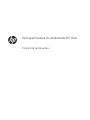 1
1
-
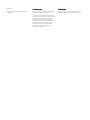 2
2
-
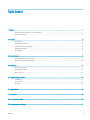 3
3
-
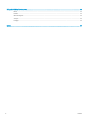 4
4
-
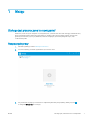 5
5
-
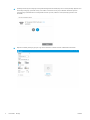 6
6
-
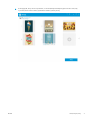 7
7
-
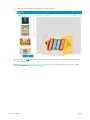 8
8
-
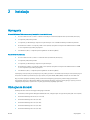 9
9
-
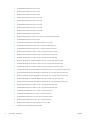 10
10
-
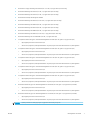 11
11
-
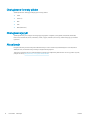 12
12
-
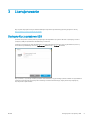 13
13
-
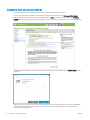 14
14
-
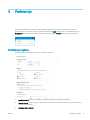 15
15
-
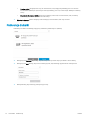 16
16
-
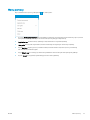 17
17
-
 18
18
-
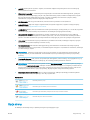 19
19
-
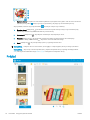 20
20
-
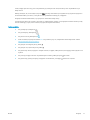 21
21
-
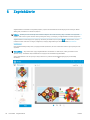 22
22
-
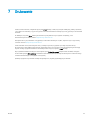 23
23
-
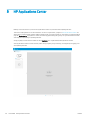 24
24
-
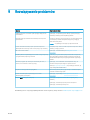 25
25
-
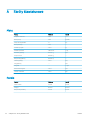 26
26
-
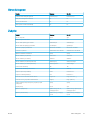 27
27
-
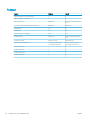 28
28
-
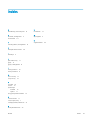 29
29
HP Click printing software Instrukcja obsługi
- Typ
- Instrukcja obsługi
Powiązane artykuły
-
HP PageWide XL 5200 Printer series Instrukcja obsługi
-
HP DesignJet XL 3600 Multifunction Printer series Instrukcja obsługi
-
HP PageWide XL 8000 Printer Instrukcja obsługi
-
HP PageWide XL 8000 Blueprinter Instrukcja obsługi
-
HP SmartStream Print Controller for HP Designjet T3500 Production eMFP Instrukcja obsługi
-
HP PageWide XL 5000 Printer series Instrukcja obsługi
-
HP PageWide XL 6000 Printer series Instrukcja obsługi
-
HP PageWide XL 5000 Blueprinter series Instrukcja obsługi
-
HP PageWide XL 3900 Multifunction Printer Instrukcja obsługi
-
HP DesignJet T7100 Printer series instrukcja